Einführung
Microsoft OneNote ist eine leistungsstarke Anwendung für Notizen, mit der Sie Ihre Gedanken, Ideen und wichtigen Informationen organisieren können. Im Laufe der Zeit können sich jedoch viele Notizbücher ansammeln, von denen Sie einige möglicherweise nicht mehr benötigen. Das Löschen eines OneNote-Notizbuchs kann Ihnen helfen, Ihren digitalen Arbeitsbereich aufzuräumen und sicherzustellen, dass Sie sich nur auf das Wesentliche konzentrieren. Diese umfassende Anleitung führt Sie durch die Schritte zum Löschen eines Notizbuchs aus OneNote auf Windows- und Mac-Laptops, zur Verwaltung gelöschter Inhalte und zur Fehlerbehebung bei häufigen Problemen.
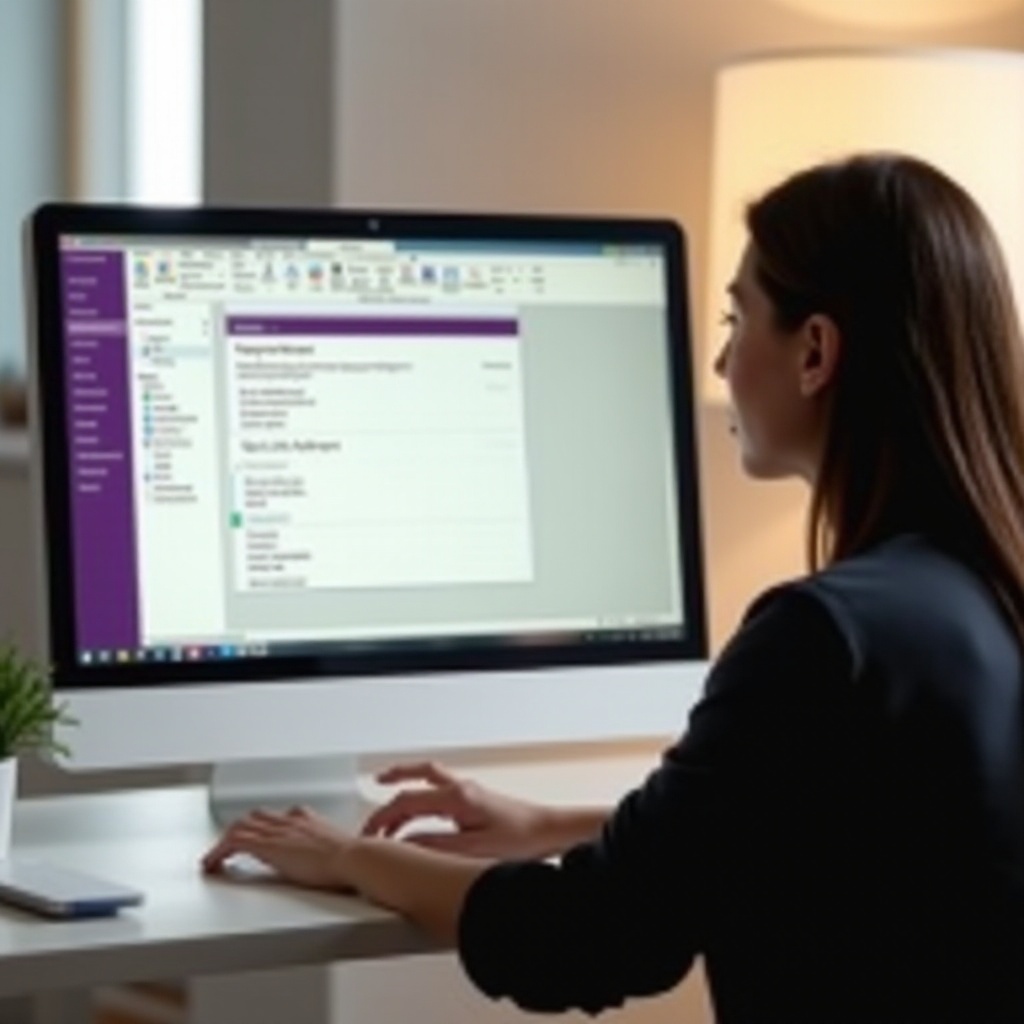
Verständnis von OneNote-Notizbüchern
OneNote organisiert Ihre Notizen in verschiedenen Notizbüchern, die jeweils aus Abschnitten und Seiten bestehen. Diese Struktur imitiert ein traditionelles Papiernotizbuch, was es intuitiv und benutzerfreundlich macht. Jedes Notizbuch dient als Behälter für Ihre Notizen, und Sie können so viele Notizbücher erstellen, wie Sie für verschiedene Projekte, Fächer oder persönliche Kategorien benötigen.
Das effiziente Verwalten dieser Notizbücher ist entscheidend für die Aufrechterhaltung eines aufgeräumten und organisierten Arbeitsbereichs. Egal, ob Sie OneNote für Schule, Arbeit oder persönliche Projekte verwenden, ist es wichtig zu wissen, wie man Notizbücher verwaltet und bei Bedarf löscht.
Vorbereiten des Löschens eines OneNote-Notizbuchs
Bevor Sie ein OneNote-Notizbuch löschen, ist es wichtig sicherzustellen, dass Sie das richtige Notizbuch löschen. Befolgen Sie diese vorbereitenden Schritte:
- Notizbuchinhalt überprüfen: Öffnen Sie das Notizbuch und überprüfen Sie dessen Inhalt gründlich. Stellen Sie sicher, dass es keine wichtigen Informationen enthält, die Sie später benötigen könnten.
- Wichtige Notizen sichern: Wenn bestimmte Abschnitte oder Seiten wertvoll sind, sollten Sie in Erwägung ziehen, diese zu sichern oder in ein anderes Notizbuch zu verschieben.
- Synchronisieren Sie Ihre Notizen: Synchronisieren Sie Ihre OneNote-Anwendung, um sicherzustellen, dass alle Änderungen, Ergänzungen und Aktualisierungen auf allen Geräten gespeichert sind.
Sobald Sie wichtige Notizen überprüft und gesichert haben, können Sie mit dem Löschen des Notizbuchs fortfahren. Dies stellt sicher, dass keine wertvollen Inhalte verloren gehen.
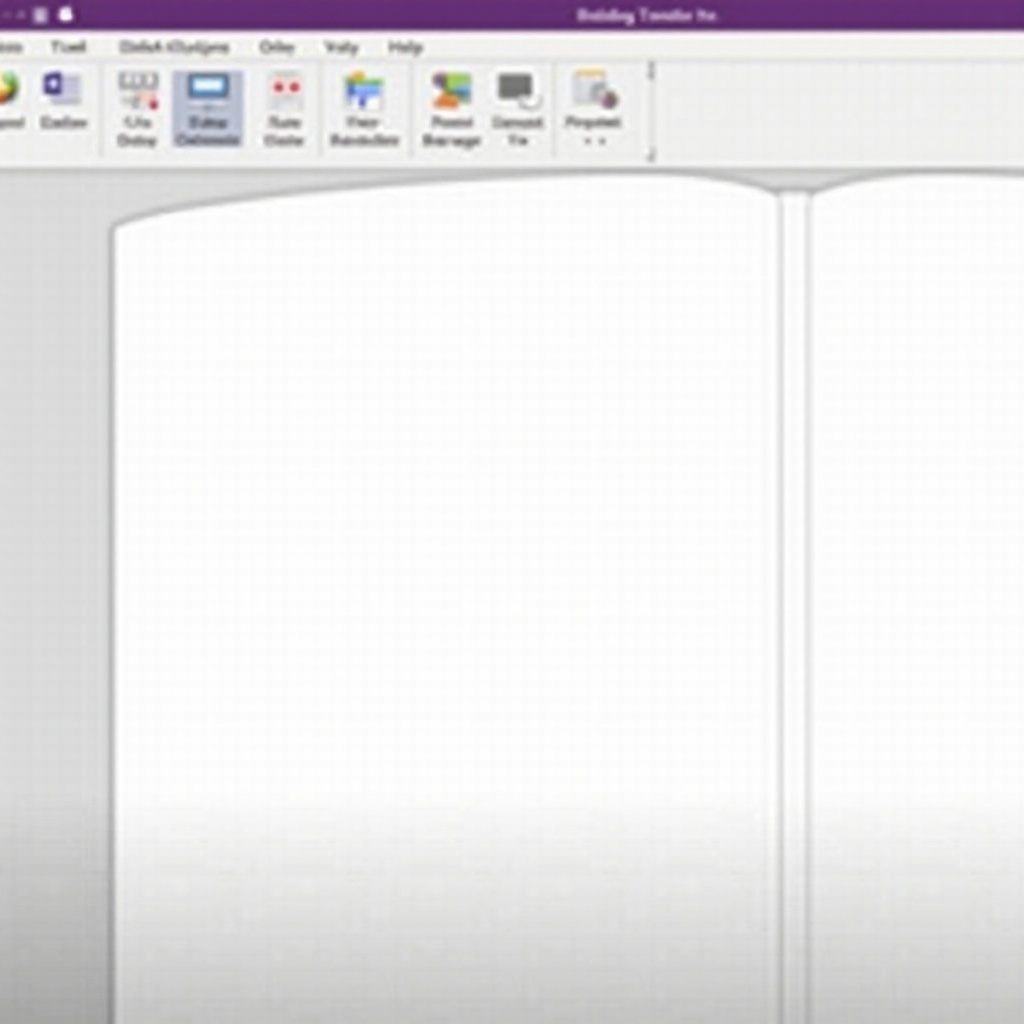
So löschen Sie ein OneNote-Notizbuch auf Windows-Laptops
Schritt 1: OneNote öffnen
- Starten Sie die OneNote-Anwendung auf Ihrem Windows-Laptop.
- Melden Sie sich gegebenenfalls mit Ihrem Microsoft-Konto an.
Schritt 2: Notizbuch finden
- Gehen Sie zum Abschnitt ‘Öffnen’ in der Seitenleiste, um eine Liste Ihrer Notizbücher anzuzeigen.
- Identifizieren Sie das spezifische Notizbuch, das Sie löschen möchten.
Schritt 3: Notizbuch löschen
-
Notizbuch schließen:
-
Klicken Sie mit der rechten Maustaste auf den Namen des Notizbuchs.
-
Wählen Sie ‘Dieses Notizbuch schließen’.
-
Aus OneDrive entfernen:
-
Öffnen Sie OneDrive in Ihrem Webbrowser.
- Navigieren Sie zum Ordner ‘Dokumente’ oder zum Ordner, in dem Ihre OneNote-Notizbücher gespeichert sind.
-
Finden Sie das zu löschende Notizbuch, klicken Sie mit der rechten Maustaste darauf und wählen Sie ‘Löschen’.
-
Löschung bestätigen:
-
Überprüfen Sie den Papierkorb in OneDrive, um sicherzustellen, dass sich das Notizbuch dort befindet. Wenn Sie es dauerhaft entfernen möchten, können Sie den Papierkorb leeren.
Indem Sie diese Schritte befolgen, können Sie erfolgreich ein OneNote-Notizbuch von Ihrem Windows-Laptop löschen und Ihren digitalen Arbeitsbereich optimieren.
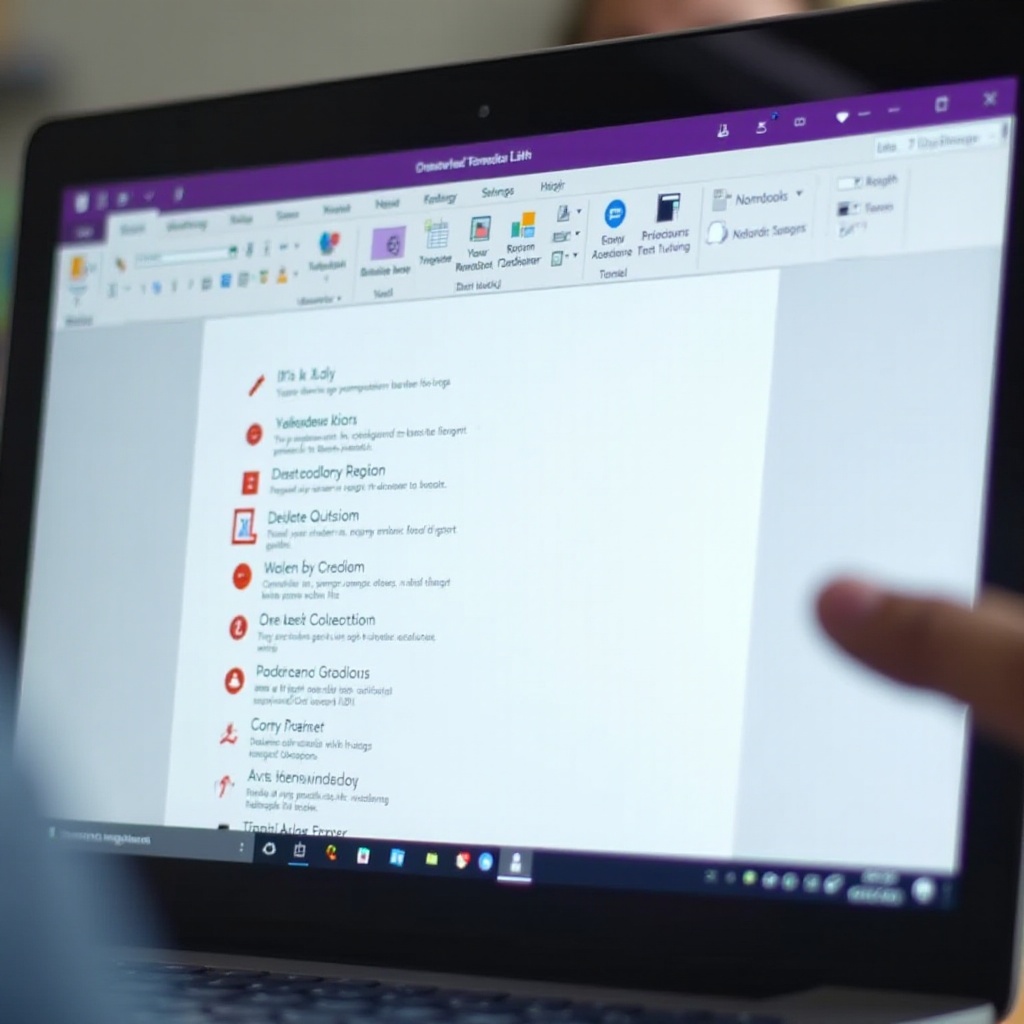
So löschen Sie ein OneNote-Notizbuch auf Mac-Laptops
Unabhängig davon, ob Sie Windows oder Mac verwenden, hilft das Löschen eines OneNote-Notizbuchs, Ihre Notizen organisiert zu halten. Gehen wir nun die Schritte für Mac-Laptops durch.
Schritt 1: OneNote für Mac öffnen
- Starten Sie OneNote auf Ihrem Mac-Laptop.
- Melden Sie sich gegebenenfalls mit Ihren Microsoft-Kontodaten an.
Schritt 2: Notizbuch finden
- Gehen Sie zum Dropdown-Menü ‘Notizbücher’.
- Durchsuchen Sie die Liste und identifizieren Sie das Notizbuch, das Sie löschen möchten.
Schritt 3: Notizbuch löschen
-
Notizbuch schließen:
-
Klicken Sie mit der Steuerung (rechte Maustaste) auf den Namen des Notizbuchs, das Sie löschen möchten.
-
Wählen Sie ‘Dieses Notizbuch schließen’.
-
Aus OneDrive entfernen:
-
Öffnen Sie OneDrive über Ihren Webbrowser auf dem Mac.
- Navigieren Sie zu dem Ort, an dem Ihre OneNote-Notizbücher auf OneDrive gespeichert sind.
-
Identifizieren und löschen Sie das Notizbuch, indem Sie mit der rechten Maustaste darauf klicken und ‘Löschen’ auswählen.
-
Löschung bestätigen:
-
Navigieren Sie zum Papierkorb in OneDrive, um sicherzustellen, dass sich das Notizbuch dort befindet. Leeren Sie den Papierkorb, wenn Sie das Notizbuch dauerhaft löschen möchten.
Durch das Abschließen dieser Schritte können Sie effektiv ein Notizbuch aus OneNote auf einem Mac-Laptop löschen und Ihre Notizen organisiert halten.
Verwaltung gelöschter Inhalte
Das Löschen von Notizbüchern wirft Bedenken hinsichtlich Datenverlust und Wiederherstellung auf. So verwalten Sie gelöschte Inhalte effizient:
- Überprüfen Sie den Papierkorb von OneDrive: Das gelöschte Notizbuch wird in den Papierkorb von OneDrive verschoben, wo es 30 Tage lang aufbewahrt wird. Sie können es bei Bedarf innerhalb dieses Zeitraums wiederherstellen.
- Wichtige Abschnitte exportieren: Exportieren Sie wichtige Abschnitte und Seiten vor dem Löschen. Sie können sie als PDFs speichern oder in ein anderes Notizbuch übertragen.
- Organisation: Räumen Sie regelmäßig auf und organisieren Sie Ihre Notizbücher, indem Sie unerwünschte Notizbücher vor dem Löschen in ein spezielles Archivierungssystem verschieben.
Ein effektives Content-Management stellt sicher, dass versehentliche Löschungen nicht zu dauerhaftem Verlust führen.
Fehlerbehebung bei häufigen Problemen
Das Löschen von Notizbüchern verläuft manchmal nicht reibungslos. Hier sind Lösungen für häufige Probleme:
-
Löschoption nicht gefunden:
-
Stellen Sie sicher, dass Sie die richtigen Berechtigungen haben. Nur der Notizbuchbesitzer oder jemand mit den entsprechenden Zugriffen kann Notizbücher löschen.
-
Synchronisieren Sie Ihre OneNote-Anwendung, um zu überprüfen, ob das Problem behoben ist.
-
Notizbuch in OneDrive nicht gefunden:
-
Überprüfen Sie alle OneDrive-Ordner, insbesondere wenn Notizbücher in anderen Ordnern verschachtelt sind.
-
Suchen Sie nach dem Notizbuchnamen über die OneDrive-Suchleiste, um versteckte Dateien zu finden.
-
Fehler beim Löschen:
-
Schließen Sie das Notizbuch in OneNote, bevor Sie es in OneDrive löschen.
- Löschen Sie den Browser-Cache und versuchen Sie es erneut.
Diese Schritte zur Fehlerbehebung sollten helfen, häufige Probleme beim Löschen von Notizbüchern zu lösen.
Fazit
Das Löschen eines Notizbuchs aus OneNote kann abschreckend wirken, aber mit den richtigen Schritten ist es ein einfacher Prozess. Egal ob Sie Windows oder Mac verwenden, indem Sie dieser Anleitung folgen, stellen Sie eine organisierte, aufgeräumte Umgebung zum Notieren sicher. Denken Sie daran, wichtige Notizen zu überprüfen und zu sichern, gelöschte Inhalte weise zu verwalten und alle auftretenden Probleme zu beheben. Mit diesen Schritten können Sie eine effizientere und strukturiertere OneNote-Erfahrung genießen.
Häufig gestellte Fragen
Wie kann ich ein versehentlich gelöschtes OneNote-Notizbuch wiederherstellen?
Überprüfen Sie den OneDrive-Papierkorb innerhalb von 30 Tagen nach der Löschung. Klicken Sie mit der rechten Maustaste auf das Notizbuch und wählen Sie ‘Wiederherstellen’, um es wiederherzustellen.
Löscht das Löschen eines Notizbuchs in OneNote es von allen Geräten?
Ja, das Löschen eines Notizbuchs von OneDrive entfernt es von allen Geräten, die mit diesem Konto synchronisiert sind.
Was soll ich tun, wenn ich die Löschoption in OneNote nicht finde?
Stellen Sie sicher, dass Sie die erforderlichen Berechtigungen haben und dass Sie im richtigen Ordner nachsehen. Synchronisieren Sie OneNote und versuchen Sie es erneut.
